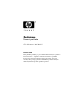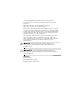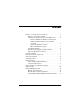Začínáme Firemní počítače Číslo dokumentu: 384106-221 Kv ten 2005 Tuto příručku použijte po provedení kroků uvedených v příručce Rychlá instalace. V příručce naleznete informace potřebné k nastavení softwaru nainstalovaného při výrobě. Jsou zde uvedeny také postupy při řešení základních potíží, ke kterým může dojít během prvního spuštění počítače.
© Copyright 2005 Hewlett-Packard Development Company, L.P. Informace uvedené v této příručce podléhají změnám bez předchozího upozornění. Microsoft a Windows jsou ochranné známky společnosti Microsoft Corporation v USA a dalších zemích. Jediné záruky na produkty a služby společnosti HP jsou uvedeny v přesně vymezených prohlášeních týkajících se záruk na tyto produkty nebo služby. Ze žádných zde uvedených informací nelze vyvodit existenci dalších záruk.
Obsah Instalace a vlastní nastavení softwaru . . . . . . . . . . . . . . . . . .1 Instalace operačního systému . . . . . . . . . . . . . . . . . . . . .1 Aktualizace zabezpečení společnosti Microsoft . . . . . . .2 Instalace důležitých aktualizací zabezpečení společnosti Microsoft, které jsou uložené v počítači . . . . . . . . . . . . . . . . . . . . . . . . . . . . . . . . . .2 Stahování aktualizací z webu Microsoft Windows Update . . . . . . . . . . . . . . . . . . .3 Usnadnění přístupu . . . . . . . . .
Začínáme Instalace a vlastní nastavení softwaru Ä UPOZORN NÍ: Dokud nebude úsp šn dokončena instalace operačního systému, nep idávejte do počítače volitelná hardwarová za ízení ani za ízení dodávaná jinými výrobci. Pokud tak učiníte, m že dojít k chybám a potom nemusí být možné správn nainstalovat operační systém. zajištění požadované cirkulace vzduchu je nutné, ✎ Zabydůvodu byl u zadní části jednotky a nad monitorem volný prostor o šířce 10,2 cm.
Začínáme Jestliže počítač nebyl dodán s operačním systémem společnosti Microsoft, nebudou některé části této dokumentace platné. Úplné pokyny k instalaci a konfiguraci operačního systému naleznete v dokumentaci k operačnímu systému. Další informace jsou k dispozici v nápovědě online po instalaci operačního systému.
Začínáme 3. Klepnutím na tlačítko Next (Další) pokračujte v instalaci. Zobrazí se ukazatel průběhu instalace. 4. V okně Setup Complete (Instalace dokončena) klepněte na tlačítko Finish (Dokončit), a tak restartujte počítač. 5. Po restartování počítače pokračujte podle kroků v kapitole Stahování aktualizací z webu Microsoft Windows Update. Zajistíte tak instalaci všech aktuálních aktualizací do systému. Stahování aktualizací z webu Microsoft Windows Update 1.
Začínáme 6. Klepněte na odkaz Zobrazit seznam aktualizací a nainstalovat je. 7. Klepněte na tlačítko Instalovat. Důležité aktualizace se začnou automaticky stahovat a instalovat. 8. Po dokončení instalace aktualizací zobrazí systém Windows XP výzvu k restartování počítače. Zkontrolujte, zda jsou všechny otevřené soubory a dokumenty uloženy. Potom restartujte počítač klepnutím na tlačítko Ano.
Začínáme Nejnovější podpůrný software můžete také získat na disku CD. Informace o možnosti zakoupení disku CD s podpůrným softwarem jsou uvedeny na následujícím webu: http://h18000.www1.hp.com/support/files/desktops/us/ purchase.html má počítač zapisovací optickou jednotku, nainstalujte ✎ Pokud příslušnou aplikaci tak, aby na jednotku bylo možné zapisovat (viz disky CD dodané s počítačem).
Začínáme Obnovení softwaru Původní operační systém a software instalovaný výrobcem obnovíte pomocí disku CD Restore Plus! a dalších disků CD dodaných s počítačem. Pozorně si přečtěte pokyny k tomuto nástroji pro obnovení systému dodanému s počítačem a postupujte podle nich. V případě dotazů nebo potíží souvisejících s tímto diskem CD se obraťte na středisko podpory zákazníků. Vypnutí počítače Chcete-li počítač správně vypnout, ukončete nejprve činnost operačního systému.
Začínáme Další informace Další informace o produktu ve snadno přístupném formátu PDF naleznete na disku CD s dokumentací a diagnostickými nástroji. Disk obsahuje následující příručky: ■ Rychlá instalace (dostupná v tištěné podobě a jako dokument ve formátu PDF na disku CD) usnadňuje připojení počítače a periferních zařízení.
Začínáme ■ Poradce při potížích (ve formátu PDF na disku CD) Podrobná příručka, která obsahuje užitečné rady týkající se řešení potíží s počítačem a možnosti řešení potenciálních potíží s hardwarem nebo softwarem. Zahrnuje také informace o diagnostických kódech a práci s diagnostickým nástrojem. ■ Příručka Bezpečnost a směrnice (ve formátu PDF na disku CD) obsahuje informace o bezpečnosti a předpisech, které zajišťují shodu s předpisy v USA, Kanadě a s dalšími mezinárodními předpisy.
Začínáme Pokud se disk CD Dokumentace a diagnostické nástroje nespustí automaticky, spusťte jej následujícím způsobem: 1. Klepněte na tlačítko Start > Spustit. 2. Zadejte: X:\DocLib.exe (kde X nahraďte písmenem označujícím optickou jednotku). 3. Klepněte na tlačítko OK. Pokud je v počítači spuštěn operační systém Linux, nebude disk CD Dokumentace a diagnostické nástroje spuštěn automaticky.
Začínáme Ä 10 ■ Zkontrolujte, zda indikátor napájení na předním panelu počítače bliká červeně. Tyto blikající indikátory představují chybové kódy usnadňující diagnostiku potíží. Podrobnosti naleznete v této příručce v části „Význam diagnostických indikátorů a zvukových kódů“ na stránce 24. ■ Pokud je obrazovka prázdná, připojte monitor k odlišnému portu grafické karty (je-li k dispozici). Monitor můžete také nahradit jiným monitorem, o němž víte, že pracuje správně.
Začínáme Problémy lze řešit online pomocí služby HP Instant Support Professional Edition, která umožňuje diagnostikovat závady, které můžete odstranit sami. Pokud se potřebujete obrátit na technickou podporu společnosti HP, použijte program pro konverzaci online služby HP Instant Support Professional Edition. Služba HP Instant Support Professional Edition je k dispozici na adrese: www.hp.com/go/ispe. Navštivte Středisko podpory pro podniky (BSC) na adrese www.hp.
Začínáme Užitečné rady Pokud dojde k potížím s počítačem, monitorem nebo softwarem, přečtěte si před provedením jakýchkoli kroků následující seznam obecných rad: ■ ■ ■ ■ ■ ■ ■ ■ ■ 12 Zkontrolujte, zda je počítač a monitor zapojen do funkční elektrické zásuvky. Zkontrolujte, zda je přepínač napětí (pouze u některých modelů) nastaven na hodnotu napětí odpovídající vaší oblasti (115 V nebo 230 V). Zkontrolujte, zda je počítač zapnutý a zda svítí zelený indikátor napájení.
Začínáme Ä ■ Po instalaci rozšiřovací karty nebo jiného zařízení nepodporujícího technologii Plug and Play znovu nakonfigurujte počítač. Pokyny naleznete v části „Řešení potíží s instalací hardwaru“ na stránce 21. ■ Zkontrolujte, zda byly nainstalovány všechny potřebné ovladače zařízení. Pokud například používáte určitou tiskárnu, je třeba nainstalovat ovladač pro daný model tiskárny. ■ Před zapnutím počítače z něj vyjměte všechna spustitelná média (diskety, disky CD nebo zařízení USB).
Začínáme ešení základních potíží Tato část je zaměřena na potíže, ke kterým může dojít během procesu úvodní instalace. Podrobná příručka Poradce při potížích je k dispozici na disku CD Dokumentace a diagnostické nástroje a v referenční knihovně na adrese http://www.hp.com/support. Vyberte svou zemi a jazyk, klepněte na přepínač Zobrazení informací o podpoře a servisu, zadejte číslo modelu počítače a stiskněte klávesu ENTER.
Začínáme ešení obecných potíží (pokračování) Problém P íčina Počítač nezobrazuje Pravd podobn je správné datum a čas. nutné vym nit baterii systémových hodin. ✎ Baterie systémových hodin bude mít delší životnost, pokud bude počítač zapojen do elektrické zásuvky. ešení Nejprve znovu nastavte datum a čas v Ovládacích panelech (datum a čas systémových hodin lze aktualizovat také pomocí nástroje Computer Setup). Pokud potíže potrvají, vym te baterii systémových hodin.
Začínáme ešení obecných potíží (pokračování) Problém P íčina Došlo ke snížení výkonu. Teplota procesoru je p íliš vysoká. ešení 1. Zkontrolujte, zda není zablokováno proud ní vzduchu do počítače. Ponechejte u zadní části počítače a nad monitorem volný prostor o ší ce 10,2 cm, aby byla zajišt na požadovaná cirkulace vzduchu. 2. P esv dčte se, zda jsou ventilátory p ipojeny a zda pracují správn (n které ventilátory pracují pouze v p ípad pot eby). 3.
Začínáme ešení obecných potíží (pokračování) Problém P íčina Došlo ke snížení výkonu. (pokračování) N které aplikace, zejména hry, jsou velmi náročné na grafický podsystém. ešení 1. U aktuální aplikace snižte rozlišení monitoru nebo v dokumentaci dodané s aplikací vyhledejte pokyny ke zlepšení výkonu aplikace úpravou jejích parametr . 2. P idejte pam . 3. Prove te upgrade grafického systému. Neznámá p íčina. Začínáme www.hp.com Restartujte počítač.
Začínáme ešení obecných potíží (pokračování) Problém P íčina Počítač se automaticky vypne a indikátor napájení dvakrát červen blikne v sekundovém intervalu, poté dv sekundy nesvítí a následují dva zvukové signály. Zvukové signály se p tkrát opakují a pak ustanou. Indikátor bliká až do vy ešení problému. Došlo k aktivaci tepelné ochrany procesoru: Ventilátor je pravd podobn zablokován nebo se neotáčí. NEBO Chladič není správn p ipojen k procesoru. ešení 1.
Začínáme ešení obecných potíží (pokračování) Problém P íčina Počítač nelze zapnout Počítač nelze zapnout. a indikátory na p ední stran počítače neblikají. ešení Stiskn te a podržte tlačítko napájení po dobu kratší než 4 sekundy. Pokud se indikátor jednotky pevného disku rozsvítí zelen , prove te následující kroky: 1. Zkontrolujte, zda je volič nap tí, který je u n kterých model umíst n na zadní části zdroje napájení, nastaven na správnou hodnotu nap tí.
Začínáme ešení obecných potíží (pokračování) Problém P íčina Počítač nelze zapnout a indikátory na p ední stran počítače neblikají. (pokračování) ešení NEBO Stiskn te a podržte tlačítko napájení po dobu kratší než 4 sekundy. Pokud se indikátor jednotky pevného disku nerozsvítí zelen , prove te následující kroky: 1. Zkontrolujte, zda je jednotka zapojena do funkční elektrické zásuvky se st ídavým proudem. 2.
Začínáme ešení potíží s instalací hardwaru Pokud přidáte nebo odstraníte hardware, například přídavnou diskovou jednotku nebo rozšiřovací kartu, bude pravděpodobně nutné znovu provést konfiguraci počítače. Jestliže instalujete zařízení podporující technologii Plug and Play, bude v systému Windows XP automaticky rozpoznáno a počítač bude nakonfigurován.
Začínáme ešení potíží s instalací hardwaru (pokračování) Problém P íčina ešení Počítač nerozpozná nové za ízení jako součást systému. (pokračování) Deska typu Plug and Play nebude p i p idání automaticky nakonfigurována v p ípad , že její výchozí konfigurace zp sobuje konflikt s jinými za ízeními. Chcete-li v systému Windows XP zrušit automatické nastavení pro tuto desku, použijte nástroj Správce za ízení a zvolte základní konfiguraci, která nezp sobuje konflikt prost edk .
Začínáme ešení potíží s instalací hardwaru (pokračování) Problém P íčina Indikátor napájení blikne p tkrát červen v sekundovém intervalu, poté dv sekundy nesvítí a následuje p t zvukových signál . Zvukové signály se p tkrát opakují a pak ustanou. Indikátor bliká až do vy ešení problému. Pam je nesprávn nainstalována nebo je vadná. 1. Znovu usa te pam ové moduly DIMM. Zapn te počítač. 2. Postupným odebíráním pam ových modul DIMM vyhledejte chybný modul. 3.
Začínáme Význam diagnostických indikátor a zvukových kód V této části jsou uvedeny kódy indikátorů na čelním panelu a zvukové kódy, se kterými se můžete setkat při provádění testu POST a s nimiž nemusí být spojen chybový kód nebo chybová zpráva. na klávesnici PS/2 blikají indikátory, zaměřte se na ✎ Pokud blikající indikátory na předním panelu počítače a pomocí následující tabulky zjistěte jejich kódy. sekvence se bude opakovat pětkrát a poté ustane.
Začínáme Diagnostické indikátory na p edním panelu a zvukové kódy (pokračování) Činnost Indikátor napájení blikne dvakrát červen v sekundovém intervalu a poté dv sekundy nesvítí. Zvukové signál y se p tkrát opakují a pak ustanou. Indikátor bliká až do vy ešení problému. Začínáme Zvukové signály Možná p íčina 2 Došlo k aktivaci tepelné ochrany procesoru: Ventilátor je pravd podobn zablokován nebo se neotáčí. NEBO Sestava chladiče či ventilátoru není správn p ipojena k procesoru. www.hp.
Začínáme Diagnostické indikátory na p edním panelu a zvukové kódy (pokračování) Činnost Indikátor napájení t ikrát červen blikne v sekundovém intervalu a poté dv sekundy nesvítí. Zvukové signály se p tkrát opakují a pak ustanou. Indikátor bliká až do vy ešení problému. 26 Zvukové signály Možná p íčina 3 Procesor není umíst n správn nebo není nainstalován (tento kód neoznačuje vadný procesor). www.hp.com Doporučený postup 1. Zkontrolujte, zda je procesor nainstalován. 2. Znovu procesor usa te.
Začínáme Diagnostické indikátory na p edním panelu a zvukové kódy (pokračování) Činnost Indikátor napájení čty ikrát červen blikne v sekundovém intervalu a poté dv sekundy nesvítí. Zvukové signály se p tkrát opakují a pak ustanou. Indikátor bliká až do vy ešení problému. Zvukové signály Možná p íčina 4 Došlo k selhání napájení (zdroj napájení je p etížen). Doporučený postup 1. Odstra te kryt a zkontrolujte, zda je kabel zdroje napájení se čty mi vodiči p ipojen ke konektoru na systémové desce. 2.
Začínáme Diagnostické indikátory na p edním panelu a zvukové kódy (pokračování) Zvukové signály Možná p íčina Indikátor napájení p tkrát červen blikne v sekundovém intervalu a poté dv sekundy nesvítí. Zvukové signály se p tkrát opakují a pak ustanou. Indikátor bliká až do vy ešení problému. 5 Chyba pam ti p ed kontrolou grafické karty. Indikátor napájení šestkrát červen blikne v sekundovém intervalu a poté dv sekundy nesvítí. Zvukové signály se p tkrát opakují a pak ustanou.
Začínáme Diagnostické indikátory na p edním panelu a zvukové kódy (pokračování) Zvukové signály Možná p íčina Indikátor napájení sedmkrát červen blikne v sekundovém intervalu a poté dv sekundy nesvítí. Zvukové signály se p tkrát opakují a pak ustanou. Indikátor bliká až do vy ešení problému. 7 Došlo k selhání systémové desky (pam ROM rozpoznala chybu p ed kontrolou grafické karty). Indikátor napájení osmkrát červen blikne v sekundovém intervalu a poté dv sekundy nesvítí.
Začínáme Diagnostické indikátory na p edním panelu a zvukové kódy (pokračování) Zvukové signály Možná p íčina Indikátor napájení dev tkrát červen blikne v sekundovém intervalu a poté dv sekundy nesvítí. Zvukové signály se p tkrát opakují a pak ustanou. Indikátor bliká až do vy ešení problému. 9 Počítač se spustí, ale nedojde ke spušt ní sytému. Indikátor napájení desetkrát červen blikne v sekundovém intervalu a poté dv sekundy nesvítí. Zvukové signály se p tkrát opakují a pak ustanou.
Začínáme Diagnostické indikátory na p edním panelu a zvukové kódy (pokračování) Činnost Počítač nelze zapnout a indikátory neblikají. Zvukové signály Možná p íčina Ne Počítač nelze zapnout. Doporučený postup Stiskn te a podržte tlačítko napájení po dobu kratší než 4 sekundy. Pokud se indikátor jednotky pevného disku rozsvítí zelen , prove te následující kroky: 1. Zkontrolujte, zda je p epínač nap tí na zadní stran zdroje napájení nastaven na odpovídající hodnotu nap tí.
Začínáme Diagnostické indikátory na p edním panelu a zvukové kódy (pokračování) Činnost Zvukové signály Možná p íčina Počítač nelze zapnout a indikátory neblikají. (pokračování) Doporučený postup NEBO Stiskn te a podržte tlačítko napájení po dobu kratší než 4 sekundy. Pokud se indikátor jednotky pevného disku nerozsvítí zelen , prove te následující kroky: 1. Zkontrolujte, zda je jednotka zapojena do funkční elektrické zásuvky se st ídavým proudem. 2.